Mặc dù Twitter không phải là mạng xã hội phổ biến với người dùng nhưng đối với dân SEO thì đây vẫn là một kênh đáng để khai thác. Hiển thị Twitter feed hay twitter profile timeline trên blog của bạn có hai lợi ích là Người dùng xem blog dễ dàng kết nối với twitter của bạn từ đó dễ theo dõi cập nhật của bạn hơn và Bạn dễ dàng theo dõi các cập nhật trên twitter từ blog của bạn. Sau đây là các bước cơ bản để thêm widgets Twitter timeline vào blogger.
Bước 1: Truy cập địa chỉ: https://twitter.com/settings/widgets
Nhấn Create new và bạn tiến hành điền các thông tin cần thiết vào, bạn điền một số thông tin cơ bản như chiều cao của widget và chọn giao diện sáng hay tối để phù hợp với Blog của bạn, xong bạn nhấn Creat widget. Bên tay phải khung preview sẽ hiện ra code widget của bạn copy code đó nhé.
<a class="twitter-timeline" href="https://twitter.com/dzoanhuy76" data-widget-id="389013039606812672">Tweets by @dzoanhuy76</a>
<script>!function(d,s,id){var js,fjs=d.getElementsByTagName(s)[0],p=/^http:/.test(d.location)?'http':'https';if(!d.getElementById(id)){js=d.createElement(s);js.id=id;js.src=p+"://platform.twitter.com/widgets.js";fjs.parentNode.insertBefore(js,fjs);}}(document,"script","twitter-wjs");</script>
Bước 2: Bạn tiến hành cho code vừa copy ở bước trên vào blog, mình khuyến khích các bạn sử dụng luôn Google gadget editor để lưu code. Bạn truy cập vào url sau:
http://www.google.com/ig/ifr?url=gge.xml
Và bạn hãy dán code bạn vừa copy được vào phía sau chữ CDATA. Tiếp thao vào menu File/Save as lưu lại với tên tùy chọn, mình lưu với tên widgets-twitter còn bạn lưu với tên gì thì tùy bạn. Sau khi bạn save xong nhìn sang góc phải phía trên màn hình sẽ thấy file của bạn và bạn Copy url của file.
Bước 3: Vào quản lý blogger của bạn. Chọn cài đặt bố cục, thêm tiện ích, ở bước này thì quá quen thuộc với các bạn rồi nên mình không sử dụng hình ảnh để hướng dẫn nữa, sau khi chọn thêm tiện ích thì một cửa sổ popup hiện lên, bạn chọn mục Thêm miền riêng của bạn và paste url vừa copy vào và nhấp chọn Thêm bằng URL. Như vậy là đã xong rồi đó. Ok bạn trở ra blog và xem thành quả nào.
Cuối cùng là câu quen thuộc là chúc bạn thực hiện thành công!

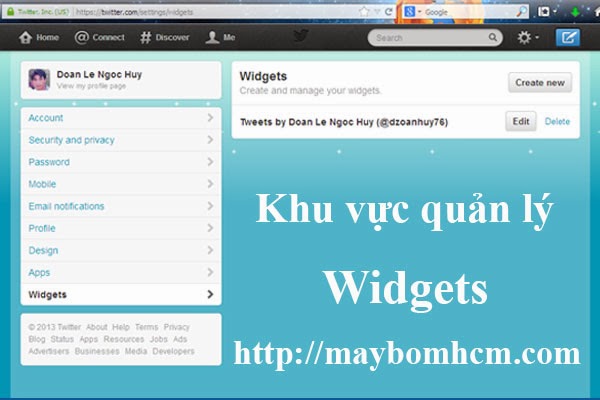
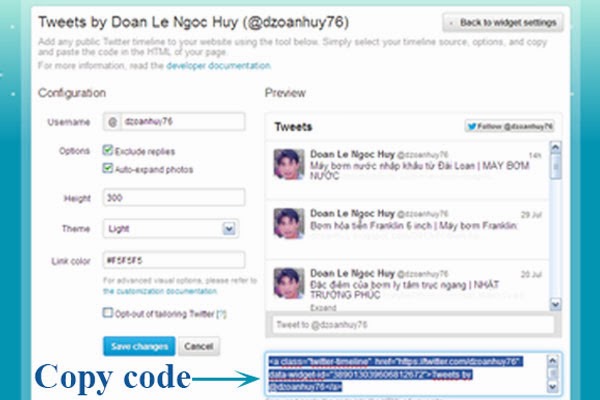










0 blogger-facebook: